很多网友曾经多次问过俺,如何旋转Word里面的文字方向?在此本人暂时作一个了断!
一般的方法都是这样的:
①:选择文字对象,之后点右键→“文字方向”
或者:
②:选择文字对象,执行“格式”→“文字方向”
弹出如下对话框:
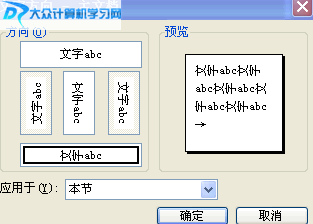
在此,仅提供三个方向来设置Word文字的方向,显然,都不是众多网友的需求!!!
如果想360°任意旋转Word文字方向该如何实现呢?
在Word里面,并无此功能,但是非要实现不可,也并非没办法:
方法就是:“弄虚作假,以假乱真”,只要达到目的就行:
下面是实现过程:
1、建一个文本框,设置文本框无填充色和边框颜色(当然了,文本框的填充颜色与边框颜色要和文档背景吻合,看不出明显的破绽),在其中输入文字;
2、选择并剪切文本框;
3、在编辑菜单中选择“选择性粘贴”子菜单,在打开的对话框中选择jpeg、gif或者png图片格式,点确定(将文本保存为图片);
4、鼠标点击文字(图片),可以看到文字的周围有9个句柄,其中最上面的一个(绿色小点)是旋转句柄。将鼠标移到旋转句柄上,会看到鼠标变成了半圆,按下鼠标就可以旋转文字了
另类办法:使用艺术字也可能旋转文字方向!!!
以上两种办法皆差强人意,目前本人还未找到正途………